Har du av misstag raderat en spellista och ångrat dig? Oroa dig inte, du kan enkelt återställa den på din mobila enhet med bara några få steg. Även om någon annan har raderat en spellista och du insåg det först senare, kan du fortfarande agera för att njuta av spellistorna igen på bilturer, resor, fester eller var du vill, utan att tänka på att de är förlorade för alltid.
Även om du kan skapa en ny spellista genom att ladda upp samma musik, namnge den och anpassa den efter eget tycke, tar det arbete och tid som du kan undvika. Dessutom kanske du glömmer något eller så kanske det inte känns som originalet. Så det är bäst att återställa spellistan istället.
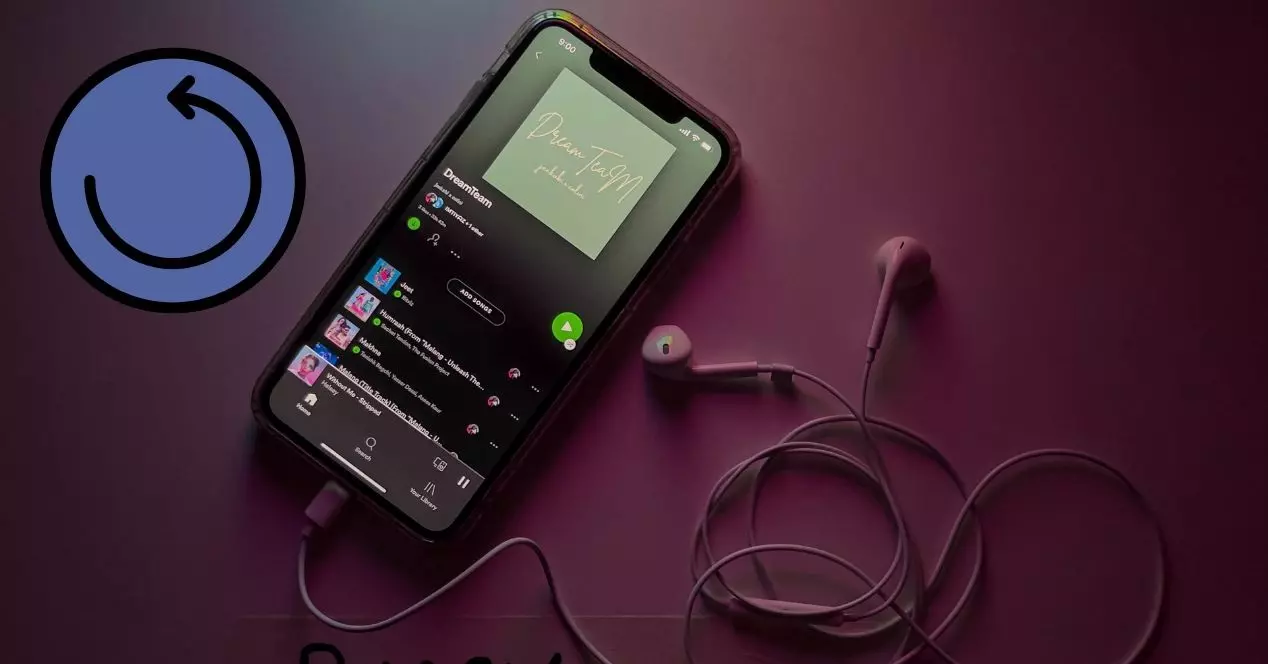
Om du har sökt efter ett alternativ för att återställa din raderade spellista och inte hittat någon, kanske du är rädd att det inte är möjligt. Det är dock möjligt att återställa en spellista, även om alternativet kan vara mer dolt än du först trodde.
Återställ raderade spellistor på Spotify steg för steg
Du kan återställa vilken spellista som helst som du har tagit bort om du har tagit bort den de sista 90 dagarna . Om den här tiden har gått är vi rädda för att du inte kommer att kunna göra någonting, så om du har gjort det av misstag, agera i tid och låt det inte gå för du kan ångra dig.
Det du måste göra är följande:
- Öppen din mobila webbläsare och logga in till Spotify med din kontosida
- Gå in direkt från den här länken
- Välj listan du vill återställa
- Klicka på återställa
- Det kommer att visas i grönt för att indikera att det har återställts
If du föredrar att gå steg för steg eller länken misslyckas av någon anledning, gå in på webben från webbläsaren och följ dessa steg:
- Logga in med ditt konto
- Klicka på bilden bredvid de 3 ränderna, av en person
- Flytta till falla ner , där du hittar Allmänt som det första alternativet
- Rulla ner tills du hittar Hämta listor
- Välj den du vill återställa (den ger dig information om den så att du vet om det är den du är intresserad av, till exempel låtar och raderingsdatum)
- Klicka på Återställ
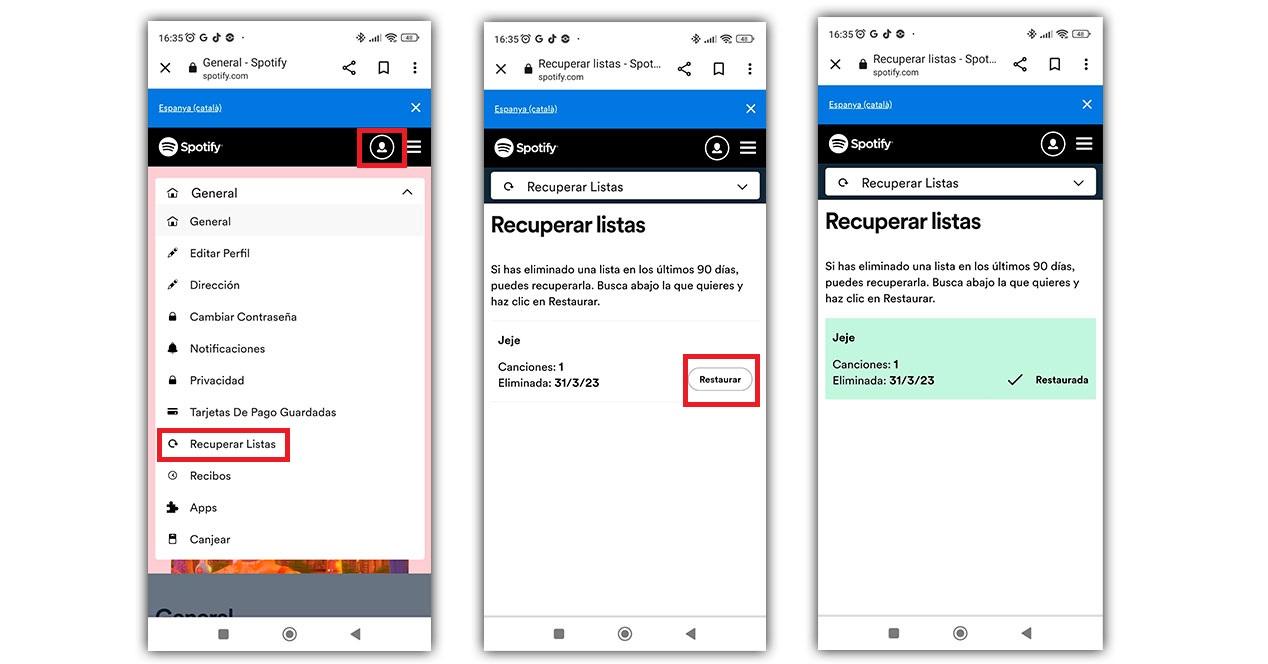
När du öppnar Spotify, bör du återigen hitta den längst ned i listan. Om det inte visas, stäng appen eller starta om och försök igen
Begränsningarna för att återställa spellistan
Om du inte hittar det, försök se om du har det gjort det med ett annat konto. Därför, om du har flera Spotify-konton, är detta en av de grundläggande kontrollerna som du måste utföra. Som du kommer att ha kunnat verifiera är det något som du kan göra både från din mobil och från datorn, men det är inte möjligt från själva appen. Du måste använda en webbläsare.
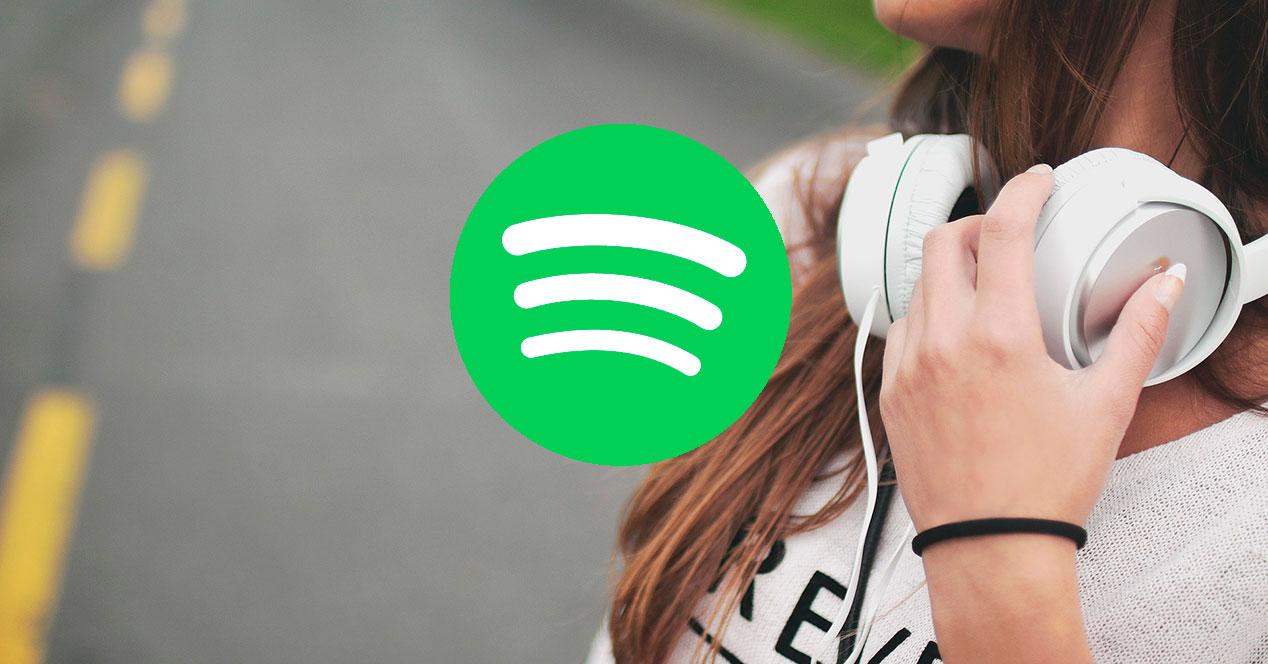
Det är viktigt att notera att det finns en tidsgräns för att återställa raderade spellistor. Om det har gått 90 dagar utan att någon åtgärd har vidtagits kommer det inte att vara möjligt att återställa dem. Så det är bäst att agera snabbt om du tror att du kanske vill återställa en spellista i framtiden. Om du missar tidsfristen är en lösning att återställa spellistan och sedan ta bort den igen för att starta ett nytt konto.
Bortsett från denna tidsgräns finns det inga andra begränsningar för att återställa spellistor. När du lyckats återställa en spellista kommer den att visas i appen med samma låtar, ordning och inställningar som den hade innan raderingen. Det betyder att du kan återställa så många spellistor du vill, så länge de är inom 90-dagars återställningsperioden.